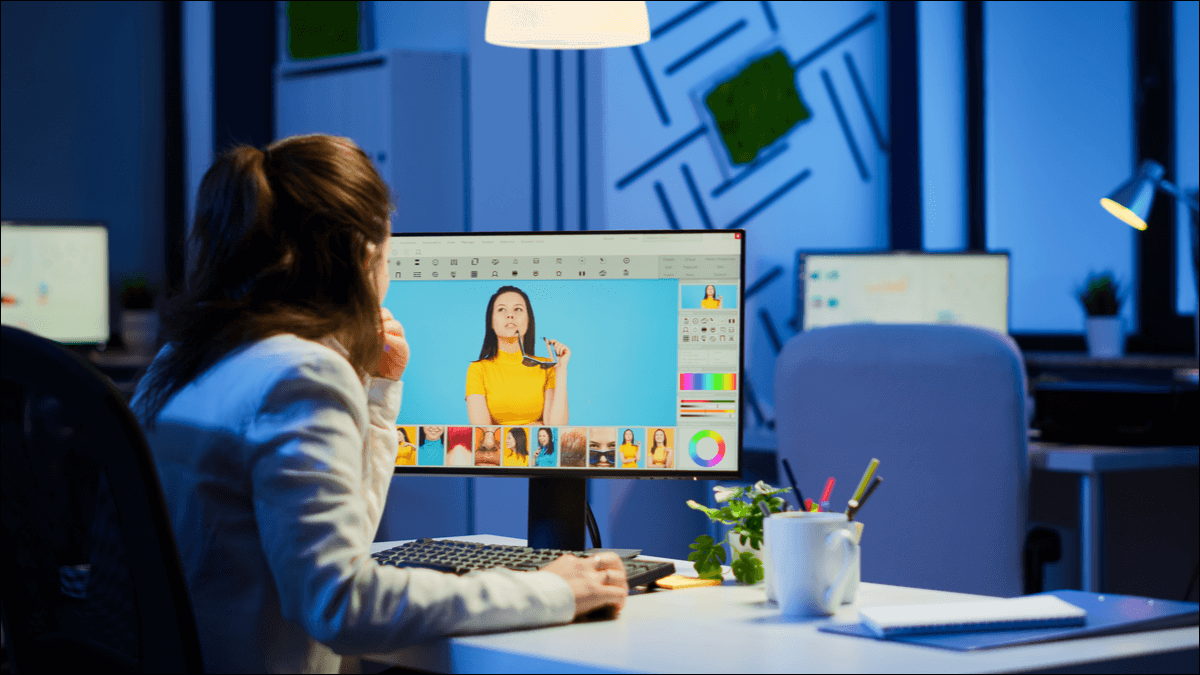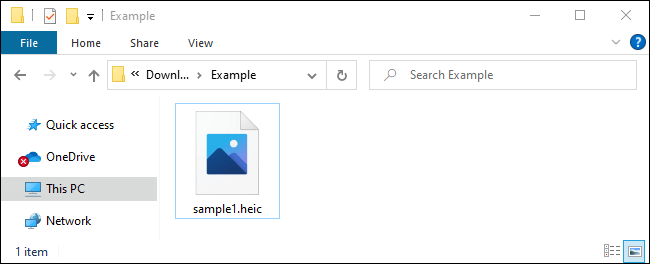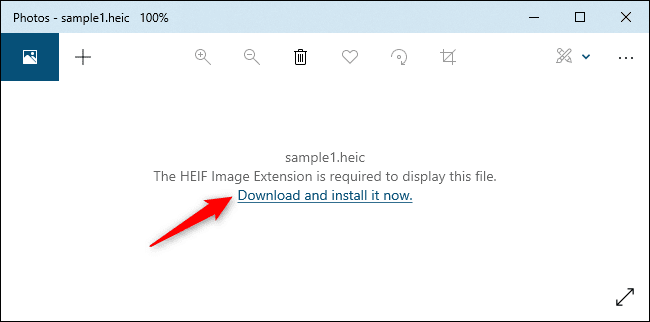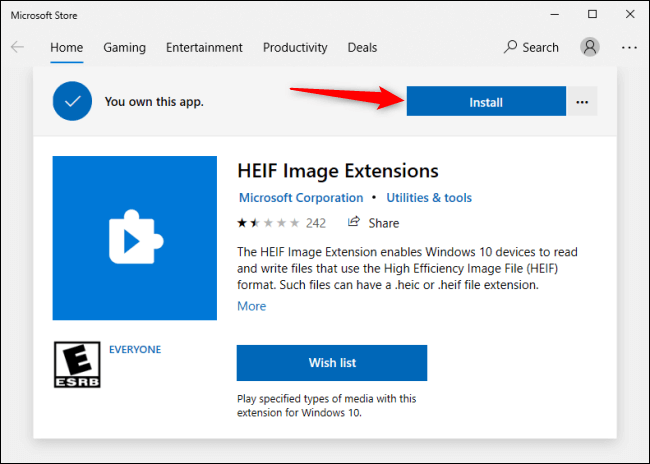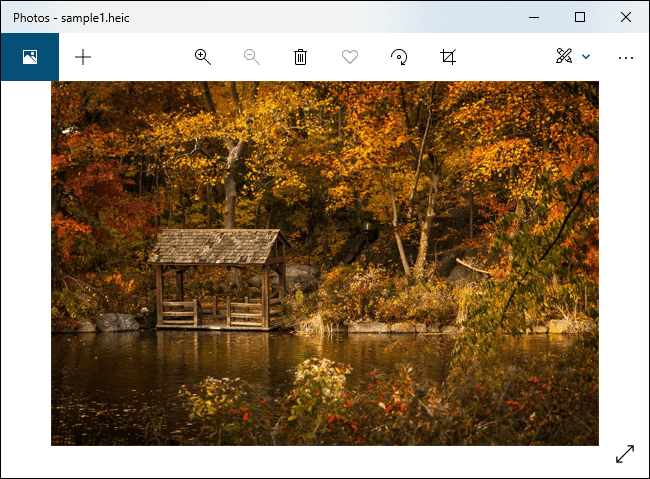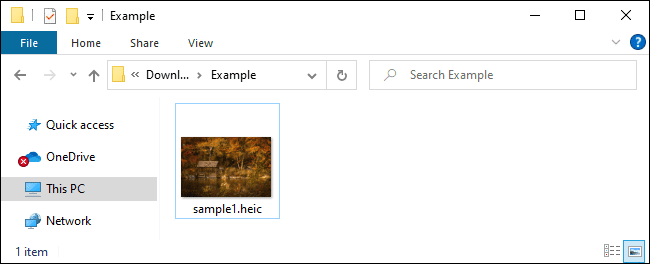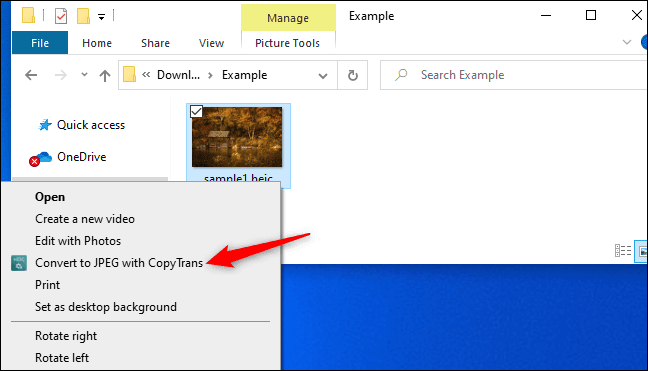Comment ouvrir des fichiers HEIC sous Windows (ou les convertir en JPEG)
Les iPhones et iPads Apple prennent des photos au format d'image HEIF par défaut. Ces images ont l'extension de fichier HEIC. Windows 10 ou Windows 11 peuvent afficher les fichiers HEIC en quelques clics seulement - ou vous pouvez les convertir en JPEG standard et les afficher n'importe où.
Comment afficher les fichiers HEIC dans l'application Photos de Windows 10
Dans les versions récentes de Windows 10, vous pouvez installer la prise en charge des fichiers image HEIC en quelques clics. Cela fonctionne également sur Windows 11.
Tout d'abord, localisez le fichier HEIC dans l'Explorateur de fichiers sur votre ordinateur et double-cliquez dessus. Si on vous demande quelle application vous souhaitez ouvrir, sélectionnez "Des photos" .
Astuce : Si le fichier HEIC ne s'ouvre pas dans l'application Photos, cliquez avec le bouton droit sur le fichier HEIC et sélectionnez Ouvrir avec > Photos.
L'application Photos vous dira que "l'extension d'image HEIF est requise pour afficher ce fichier". Cliquez sur le lien "Télécharger et installer maintenant" pour l'obtenir depuis le Microsoft Store. C'est un téléchargement gratuit et il ne faut que quelques instants pour l'installer.
Remarque : Malheureusement, vous devrez également Installez le package d'extensions vidéo HEVC. Cela coûte 0.99 $. Il existait autrefois un moyen d'obtenir gratuitement des extensions vidéo HEVC, mais il semble que cette astuce ne fonctionne plus. Si vous ne voulez pas dépenser 0.99 $, nous vous recommandons de télécharger une solution gratuite que nous couvrons ci-dessous à la place.
Lorsque Windows demande "Voulez-vous dire changer d'application ?" , Localiser "Oui".
Cela conduira à Ouvrez la page des extensions d'image HEIF Dans l'application Microsoft Store. Cliquez sur le bouton Installer pour télécharger et installer la prise en charge des fichiers image HEIC (qui utilisent le format HEIF.)
Désormais, lorsque vous ouvrez une image HEIC dans l'application Photos, vous pourrez l'afficher comme n'importe quel autre fichier image, tel qu'un JPEG, PNG, GIF ou BMP.
L'explorateur de fichiers de Windows 10 créera et affichera également les vignettes de vos fichiers image HEIC.
Comment convertir HEIC en JPEG sous Windows
Pour convertir rapidement et facilement des fichiers HEIC en images JPG standard sous Windows, nous vous recommandons de télécharger et d'installer CopyTrans HEIC Pour Windows.
Cet outil installe une prise en charge complète des photos HEIC dans Windows, il est donc particulièrement utile sur Windows 7 et les versions antérieures de Windows 10 qui n'ont pas de prise en charge intégrée dans l'application Photos. Ajoute la prise en charge des images HEIC à la visionneuse de photos Windows classique.
CopyTrans HEIC vous permet également de cliquer avec le bouton droit sur un fichier HEIC dans l'explorateur de fichiers et de sélectionner « Convertir en JPEG » pour le convertir rapidement et facilement en fichier JPEG. Sélectionnez l'option et vous aurez une copie JPEG de l'image automatiquement placée dans le même dossier que le fichier HEIC d'origine.
Les fichiers JPEG sont largement pris en charge, cela vous aidera donc à utiliser un fichier HEIC dans des applications qui prennent en charge les images JPEG mais pas les fichiers HEIC.
COMMENT OUVRIR DES PHOTOS HEIC DANS D'AUTRES APPLICATIONS
Le logiciel plus prend en charge de manière native les fichiers image HEIC au format HEIF. Par exemple, . peut Adobe Photoshop Ouvrez maintenant ces fichiers, bien que vous deviez installer à la fois le package HEIF Image Extensions mentionné ci-dessus et le logiciel HEVC Video. Extensions.
Nous aimons aussi IrfanView En tant que visionneuse d'images cool et simple. comme vous l'indiquez IrfanVoir la FAQ officielle IrfanVIew ouvrira les fichiers image HEIC tant que les packages CopyTrans HEIC pour Windows ou les packages HEIF et HEVC sont installés.
Pour plus d'informations sur le support HEIC Dans votre programme de visualisation ou d'édition d'images préféré, effectuez une recherche sur le Web pour son nom et "HEIC".
Comment convertir des fichiers HEIC en JPEG sur le Web
Si vous ne souhaitez installer aucun logiciel, vous pouvez toujours utiliser un outil de conversion en ligne. Téléchargez simplement le fichier HEIC et vous pourrez télécharger le fichier JPEG.
Avertissement : Bien que le site Web ci-dessous ait bien fonctionné pour nous, nous vous déconseillons fortement de télécharger des images privées (ou des documents ou des vidéos) vers des outils en ligne pour la conversion. Si l'image contient du contenu sensible, il est préférable de la laisser sur votre ordinateur. D'un autre côté, si l'image n'est pas intéressante pour quiconque l'espionne, vous n'avez pas vraiment à vous soucier de la télécharger sur un service en ligne. Il s'agit d'une recommandation générale avec tout type de fichier. Par exemple, nous vous recommandons de ne pas télécharger également des fichiers PDF contenant des données financières ou commerciales sensibles vers des services de conversion PDF en ligne.
Si vous souhaitez simplement effectuer une conversion rapide, rendez-vous sur HEICtoJPG.com et téléchargez jusqu'à cinq images à la fois. Vous pouvez faire glisser et déposer un ou plusieurs fichiers HEIC de votre ordinateur vers la page Web.
Le site Web convertira ces fichiers en JPEG pour vous et vous pourrez télécharger les fichiers JPG résultants à partir de la page.
Si vous trouvez que la gestion des fichiers HEIC n'est pas pratique, vous pouvez également configurer votre iPhone pour prendre des photos au format JPEG le plus compatible par défaut. Cependant, HEIC offre une meilleure qualité d'image avec des fichiers de plus petite taille. C'est un format d'image plus moderne, et nous vous recommandons de vous y tenir si les applications que vous utilisez le prennent en charge.
Mise à jour, 11/8/21 9 h 30 HE : Nous avons vérifié que tout dans ces articles fonctionne également de la même manière dans Windows 11. Bien que certains écrans puissent être légèrement différents en raison de la mise à jour de l'interface utilisateur, tout devrait fonctionner de la même manière qu'avant. Vous pouvez toujours remplacer l'application de photos par défaut par Irfanview.